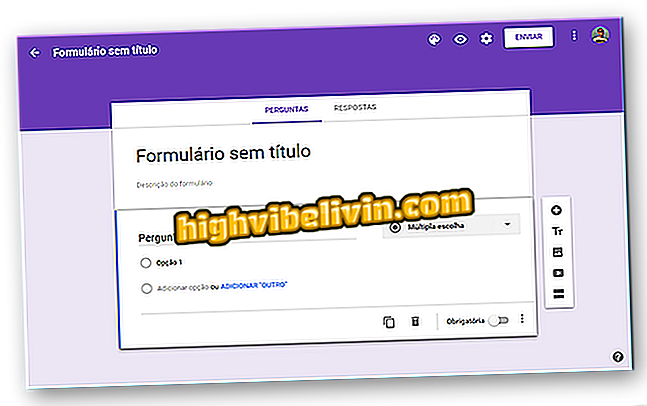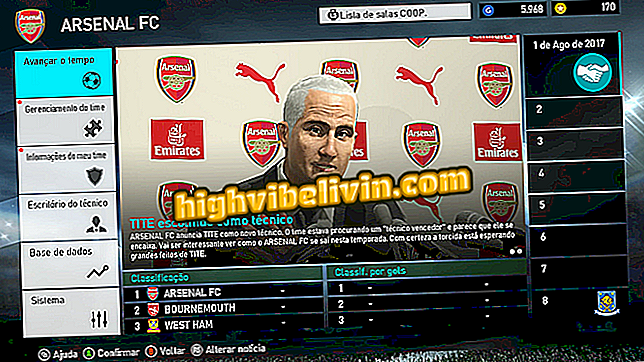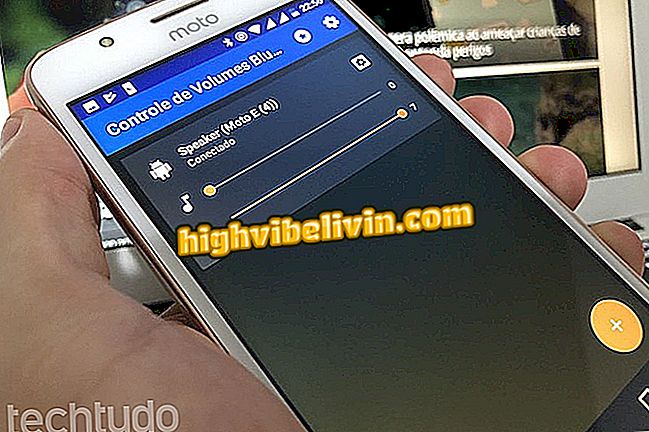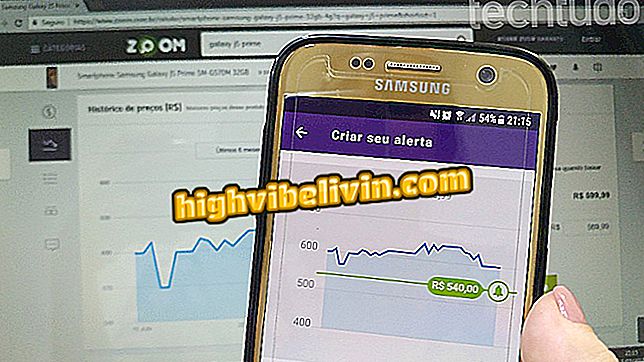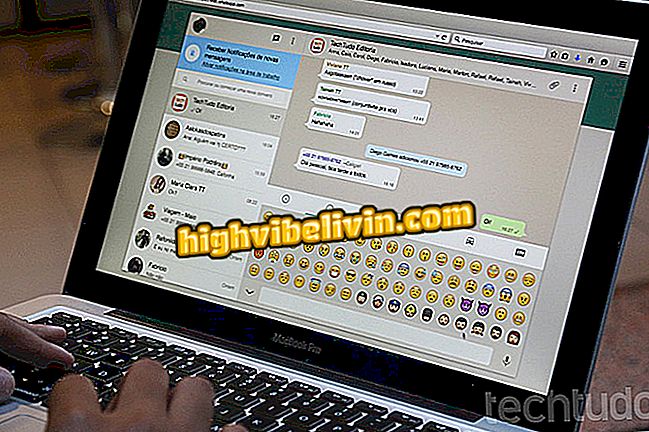iOS 11: Налаштування iPhone та перенесення даних з іншого телефону
IOS 11 полегшило налаштування iPhone в першу чергу. Тепер телефон можна наблизити до іншого смартфона Apple, щоб передати налаштування без введення електронної пошти та пароля iCloud. Ця функція є дуже цікавою для тих, хто вже має iPhone і модернізується до більш нової моделі або перемикання телефону.
Далі, TechTudo навчить вас крок за кроком, як перенести дані між iPhone'ов з iOS 11. Пам'ятайте, що ця функція є виключною для останньої версії системи - тобто, обидва пристрої повинні бути актуальними.

Дізнайтеся, як налаштувати новий iPhone з iOS 11
iOS 11.1 виграє десятки emojis і назад з ярликом до багатозадачності
Крок 1. На новому iPhone-пристрої натисніть кнопку Home, щоб запустити налаштування. Спочатку потрібно встановити мову пристрою. Для цього натисніть "Португальська".

Виберіть мову iPhone
Крок 2. Далі потрібно вибрати країну - у цьому випадку натисніть "Бразилія". Тепер наблизьте пристрій до старого iPhone. Пам'ятайте, що він також повинен працювати з iOS 11.

Виберіть країну, в якій ви перебуваєте
Крок 3. На вашому старому iPhone на екрані має з'явитися повідомлення "Налаштувати новий iPhone". Натисніть "Розблокувати" та введіть пароль. Потім натисніть "Продовжити".

Розблокувати iPhone для продовження
Крок 4. Ще на старому пристрої скористайтеся камерою для сканування коду, який з'являється на екрані вашого нового iPhone.

Сканування коду, який з'являється на екрані нового iPhone
Крок 5. Після прочитання коду поверніться до нового смартфона. У ній введіть пароль для розблокування старого iPhone.

Підтвердьте код блокування вашого старого iPhone
Крок 6. Налаштуйте сенсорний ідентифікатор, після чого у вас буде можливість оновити дані перед тим, як відновити їх на новому пристрої. Якщо бажаєте, можна відновити попередню резервну копію або налаштувати телефон як новий - вибравши "Не відновлювати".

Встановіть сенсорний ідентифікатор та виберіть варіант резервного копіювання
Крок 7. Погодьтеся з умовами угоди та налаштуйте параметри та розташування Siri.

Прийняти умови договору для продовження
Крок 8. Виберіть, чи хочете ви поділитися анонімною інформацією з Apple, а потім натисніть "Почати", щоб перейти на початковий екран нового iPhone.

Завершення конфігурації нового iPhone
Насолоджуйтеся порадами щодо легкої міграції та налаштування нового iPhone з iOS 11.

Що змінюється за допомогою iOS 11: перегляньте, що нового в системі
Macbook не розпізнає iPhone: що робити? Перевірте.